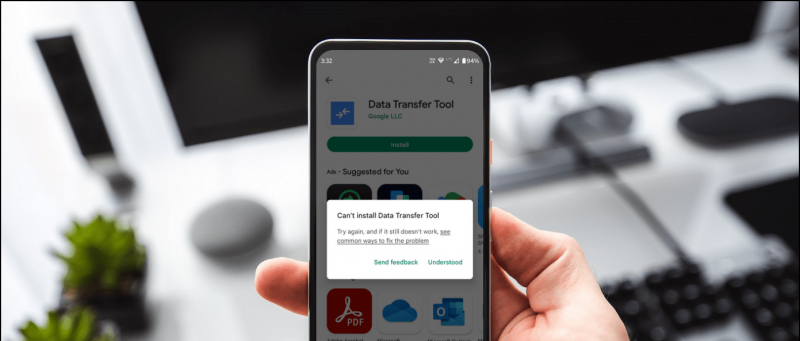Dažreiz, kad rokas ir netīras vai mitras, un jums ir nepieciešams paņemt steidzamu zvanu pa tālruni, ko jūs darīsit? Jūs varat doties mazgāt rokas, bet līdz tam zvans var tikt atvienots. Tātad, lai risinātu šo problēmu, OPPO pagājušajā gadā ieviesa Air Gesture funkciju saviem viedtālruņiem, kuros darbojas ColorOS. Šī funkcija ļauj jums izvēlēties zvanus tikai ar rokas žestu, nepieskaroties ekrānam. Bez tam, starp visiem jaunākās ColorOS jaunās iespējas , kustību žesti ir pieejami arī OPPO viedtālruņiem. Šajā rakstā mēs jums pastāstīsim, kā kontrolēt savu OPPO tālruni, izmantojot gaisa žestu un kustības.
Vadiet OPPO tālruni ar gaisa žestu un kustību
Satura rādītājs
Jaunā žestu un kustību funkcija ir pieejama visos jaunākajos OPPO viedtālruņos, ieskaitot F sēriju un Reno sēriju. Šīs funkcijas mēs esam pārbaudījuši savā F19 Pro modelī. Lūk, kā darbojas gaisa žests OPPO viedtālruņos!

1. Izvēlieties zvanu ar gaisa žestu
Šī funkcija ļauj jums uzņemt tālruņa zvanus ar rokas žestu gaisā. Lūk, kā:
1. Atveriet sadaļu Iestatījumi un atlasiet Ērtības rīki.
2. Šeit meklējiet žestus un kustības un pieskarieties tiem.
manas Android kontaktpersonas netiek sinhronizētas ar Gmail



3. Ritiniet līdz sadaļai Gaisa žests un pieskarieties tai.
4. Nākamajā lapā iespējojiet Air Answer pārslēgšanu.



Tieši tā. Tagad, saņemot zvanu, ekrānā redzēsiet rokas ikonu. Viss, kas jums jādara, ir uzsist roku, kā parādīts attēlā, un zvans tiks uzņemts.
Piezīme: Neaizmirstiet novietot roku vismaz 20-40 cm attālumā no ekrāna.
2. Kustību žesti
Kustības žesti ļauj arī OPPO tālrunī veikt vairākas darbības, nepieskaroties ekrānam. Varat iespējot Paaugstināt, lai pamodinātu, Automātiskos ausu uztveršanas zvanus, Automātisko pārslēgšanos uz ausu uztvērēju un Flip, lai izslēgtu ienākošos zvanus. Lai tos iespējotu, rīkojieties šādi:

1. Atkal dodieties uz Iestatījumi un pēc tam atlasiet Ērtības rīki.
jūsu sim nosūtīja īsziņu
2. Pārejiet uz sadaļu Žesti un kustības un pieskarieties tai.
3. Ritiniet līdz sadaļai Kustības, un šeit redzēsit visas iepriekš minētās iespējas. Iespējojiet visas opcijas un rīkojieties šādi.
- Pacelties, lai pamostos- Ekrāns pamodīsies, kad pacelsiet tālruni.
- Automātiski ausu uztveršanas zvani Zvani tiks uzņemti, kad tālrunis būs pie auss.
- Automātiska pārslēgšanās uz ausu uztvērēju Kad tālrunis atrodas pie auss, audio pārslēdzas no skaļruņa uz uztvērēju.
- Flip, lai izslēgtu ienākošos zvanus Pārvēršot tālruni, zvani tiks izslēgti.
3. Bonusa padomi: ekrāna izslēgšanas žesti
Bez iepriekš minētajiem trikiem, OPPO tālruņiem ir arī dažas citas žestu vadīklas, un viena no tām ir ekrāna izslēgšanas žests, t.i., žesti, kurus varat izmantot, kad ekrāns ir izslēgts. Šeit ir visi izslēgšanas žesti OPPO tālruņos.



- Veiciet dubultskārienu, lai ieslēgtu ekrānu
- Lai atvērtu kameru, uzzīmējiet O
- Lai ieslēgtu lukturīti, zīmējiet V
- Mūzikas kontrole - izloze || pārtraukt / atsākt un> vai
Bez šiem ekrāna izslēgšanas žestiem varat pievienot arī savus žestus. Žesti ietver zīmējumu ∧, zīmējumu M, zīmējumu W, bīdīšanu uz augšu, slīdēšanu uz leju, bīdīšanu pa kreisi un bīdīšanu pa labi. Šiem žestiem varat pievienot jebkuru darbību no Atbloķējiet, zvaniet un sāciet lietotni .
Šie bija daži veidi, kā kontrolēt savu OPPO tālruni ar gaisa žestiem un kustībām. Ja esat OPPO lietotājs, pastāstiet mums komentāros par šo žestu izmantošanu.
Lai iegūtu vairāk šādu padomu un triku, sekojiet līdzi jaunumiem!
Facebook komentāriJūs varat arī sekot mums tūlītēju tehnoloģiju jaunumu saņemšanai vietnē Google ziņas vai, lai saņemtu padomus un ieteikumus, viedtālruņu un sīkrīku apskatus, pievienojieties GadgetsToUse Telegram Group vai abonējiet jaunākos videoklipus GadgetsToUse Youtube kanāla izmantošana.